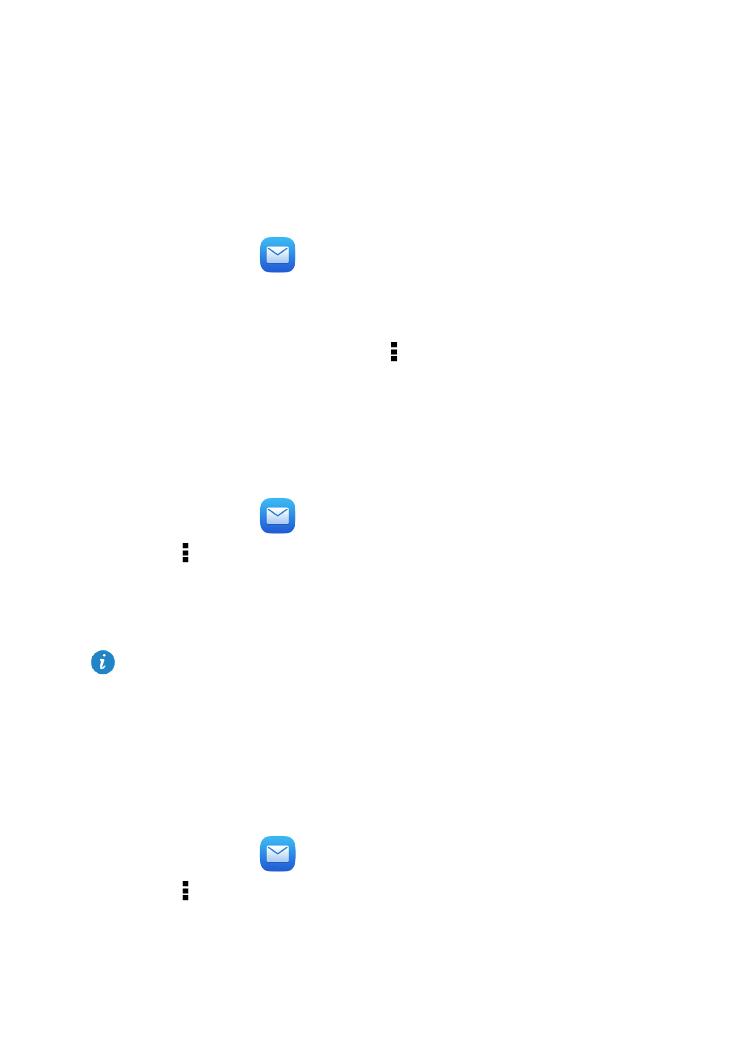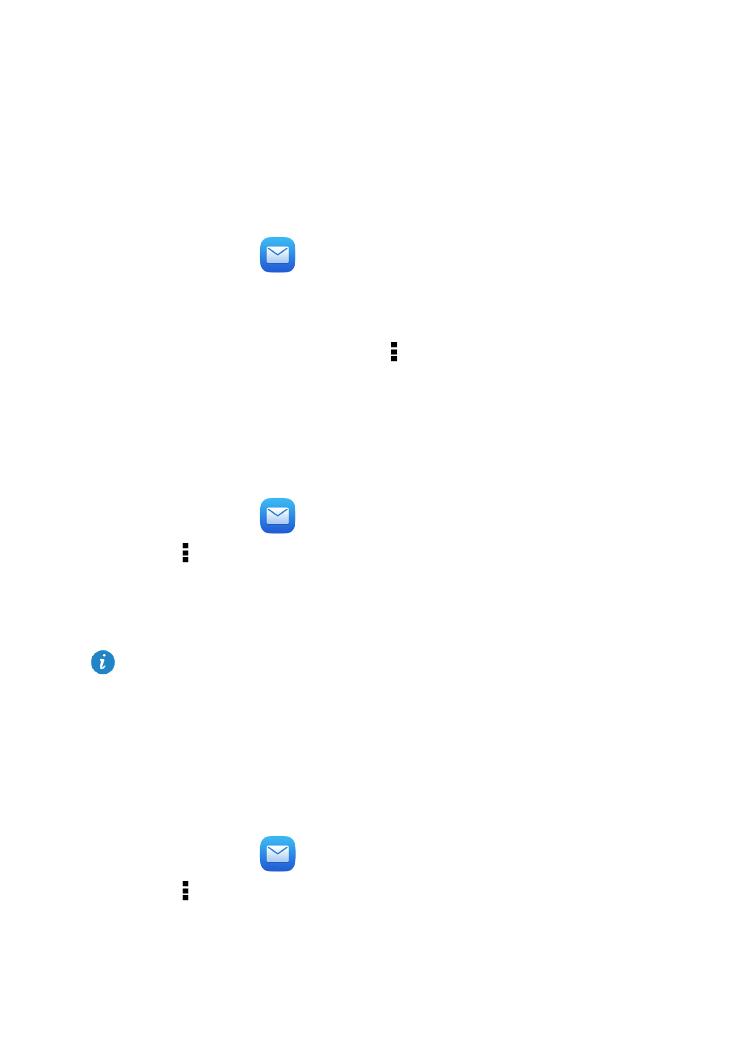
13
7 E-mail
Adicionar uma conta de e-mail
Parâmetros de e-mail devem ser definidos ao adicionar uma conta. Para mais detalhes,
contacte o seu fornecedor de serviços de e-mail.
1. No ecrã inicial, tocar em
E-mail.
2. No ecrã Adicionar conta, seleccionar o tipo de conta.
3. Em Configuração e introduzir o endereço de e-mail e a palavra-passe.
4. Tocar em Seguinte e siga as instruções no ecrã para configurar mais opções.
Após adicionar uma conta de e-mail, tocar em
> Definições > Adicionar conta
para adicionar mais contas.
Configurar uma conta de e-mail
Configure uma conta de e-mail, tais como a assinatura do e-mail, tipo de letra, frequência
de actualização da caixa de entrada e o som da notificação de e-mail.
1. No ecrã inicial, tocar em
E-mail.
2. Tocar em
> Definições. Em seguida poderá:
Tocar em Geral para alterar o tamanho do tipo de letra ou definir a imagem a ser
apresentada após eliminar o e-mail.
Seleccionar o e-mail para alterar a assinatura, definir a frequência de actualização da
caixa de entrada ou alterar o som de notificação de e-mail.
Eliminar uma conta de e-mail
Eliminar uma conta de e-mail não irá eliminar os e-mails armazenados no servidor e poder
á utilizar um navegador ou outro dispositivo para verificar a sua caixa de correio. Após
eliminar uma conta de e-mail, o HUAWEI MediaPad não irá enviar ou receber e-mails com
esta conta.
1. No ecrã inicial, tocar em
E-mail.
2. Tocar em
> Definições.
3. Na lista de contas de e-mail, seleccionar a conta a eliminar.
4. No ecrã, deslizar o dedo para cima e tocar em Remover conta.
Não altere arbitrariamente o valor predefinido de Definições do servidor, caso contrário,
o envio ou recepção de e-mails pode falhar.